|
Mail an Santa

Dieses
Tutorial wurde von
mir Romana geschrieben, es darf
nicht kopiert werden und
auf anderen Seiten
zum download angeboten werden.
Jegliche Ähnlichkeit ist rein
zufällig.
Ich habe es mit Corel X2020
geschrieben, geht aber sicher
mit den anderen auch.
Tuben gibt es
keines da ich diese gekauft habe
bei www.picsfordesign.com
Du benötigst 2 Haupttube
1Frametube
Material
Die Auswahl solltest du in
den Auswahlordner geben von PSP
Filter :
Filter - Unlimited
2.0 - Background Designers IV - @Night
Shadow - @Splish
Filter - Unlimited
2.0 - Paper Textures - Hemp
Paper 1
Xreo - Fritillary
Alien Skin - Eye Candy 5 -
Texture - Swirl
Filter - Unlimited
2.0 - Bkg
Designer sf10 II - Quilt02 -
PinWheelMagic
1.)
Wir nehmen den Hintergrund
vom Material "Z-Papers(2)"
dieser hat die richtige Größe
Solltest du eine andere
Farbe nehmen musst du diesen
umfärben
Suche dir 2 schöne Farben
aus der Deiner Tube
Ich hab als
Vordergrundfarbe #C71B1B
und als Hintergrundfarbe
#1F991F
2.)
Ebene neue Rastereben
Auswahl - Auswahl
laden/speichern - Auswahl aus
Datei Laden
"98ornament01-romana1"
mit dieser Einstellung
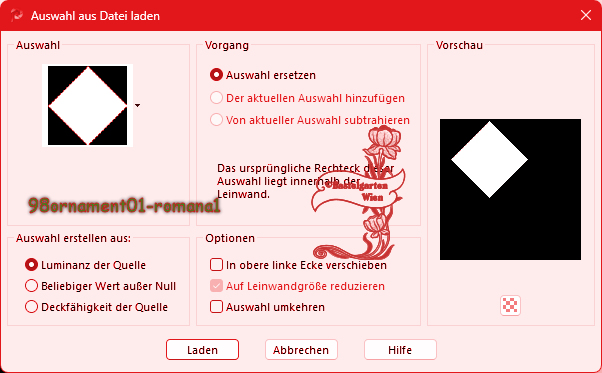
Fülle die
Auswahl mit der
Hintergrundfarbe #1F991F
stelle die
Sichtbarkeit dieser Ebenen auf
50 %
3.)
Erstellen - Bildrauschen
hinzufügen/entfernen -
Bildrauschen hinzufügen
mit dieser Einstellung
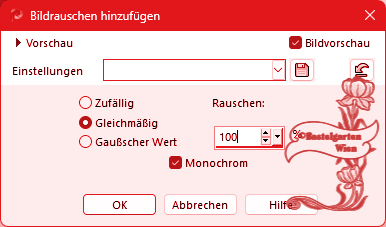
4.)
Effekte - 3D
Effekte - Schlagschatten mit
dieser Einstellung

5.)
Ebene neue Rastereben
Auswahl ändern
- verkleinern um 10 Pixel
Fülle die
Auswahl mit der Vordergrundfarbe
#C71B1B
Alien Skin - Eye Candy 5 -
Texture - Swirl
mit dieser Einstellung
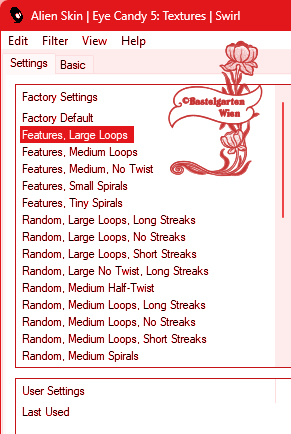 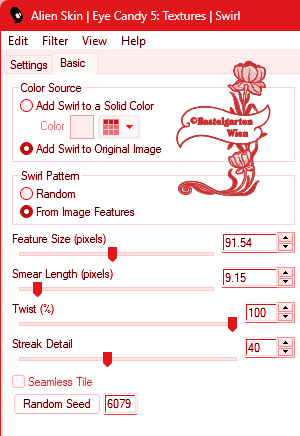
stelle die
Sichtbarkeit dieser Ebenen auf
50 %
Wiederhole den
Schlagschatten - mit der
Einstellung ( 0 - 0 - 80 - 15 )
Auswahl
aufheben
Ebenen nach
unten zusammenfassen
6.)
Dupliziere
diese Ebene
Effekte -
Bildeffekte Versatz mit dieser
Einstellung
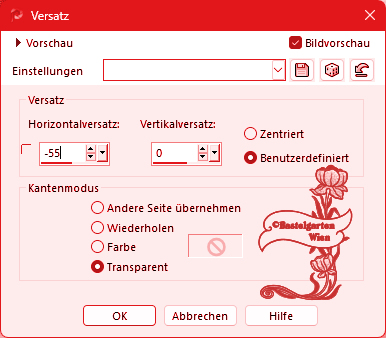
7.)
Ebene neue Rastereben
Auswahl - Auswahl
laden/speichern - Auswahl aus
Datei Laden
"98ornament02-romana1"
mit dieser Einstellung
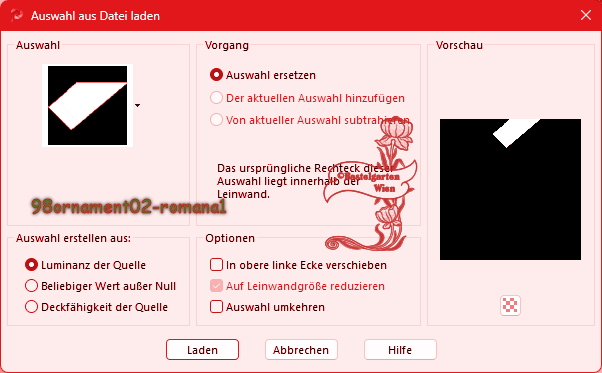
Fülle die
Auswahl mit der Vordergrundfarbe
#C71B1B
8.)
Xreo - Fritillary
mit dieser Einstellung
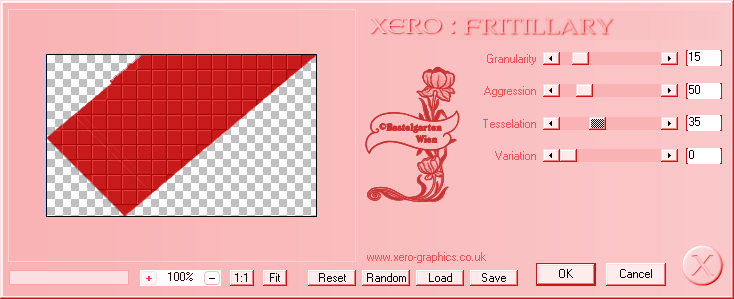
Auswahl
aufheben
Wiederhole den
Schlagschatten - mit der
Einstellung ( 0 - 0 - 80 - 15 )
9.)
Ebene neue Rastereben
Auswahl - Auswahl
laden/speichern - Auswahl aus
Datei Laden
"98ornament03-romana1"
mit dieser Einstellung
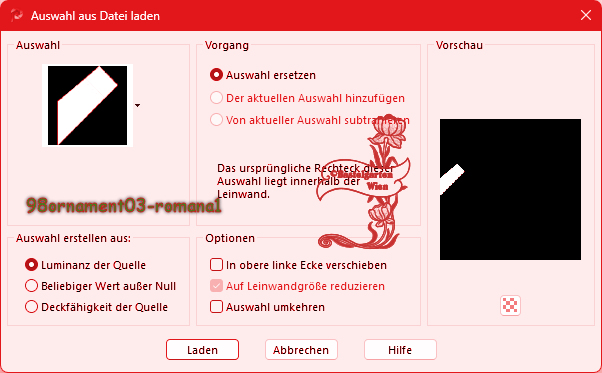
Fülle die
Auswahl mit der Vordergrundfarbe
#C71B1B
Xreo - Fritillary
mit der Einstellung aus Punkt 8
Auswahl
aufheben
Wiederhole den
Schlagschatten - mit der
Einstellung ( 0 - 0 - 80 - 15 )
10.)
Ebene neue Rastereben
Auswahl - Auswahl
laden/speichern - Auswahl aus
Datei Laden
"98ornament04-romana1"
mit dieser Einstellung
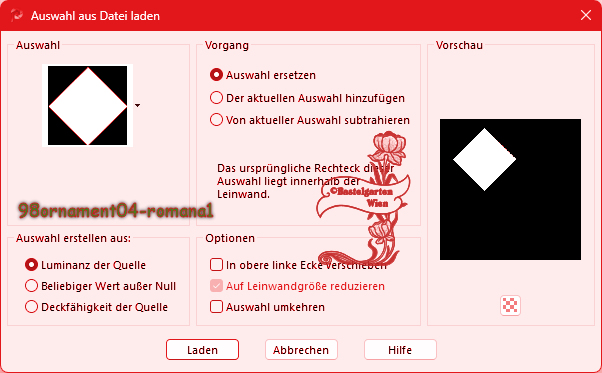
Fülle die
Auswahl mit der Vordergrundfarbe
#C71B1B
Xreo - Fritillary
mit der Einstellung aus Punkt 8
Auswahl
aufheben
Wiederhole den
Schlagschatten - mit der
Einstellung ( 0 - 0 - 80 - 15 )
11.)
Ebene neue Rastereben
Auswahl - Auswahl
laden/speichern - Auswahl aus
Datei Laden
"98ornament06-romana1"
mit dieser Einstellung
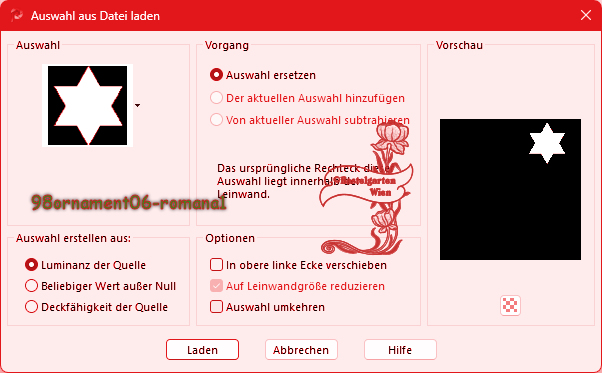
Fülle die
Auswahl mit der Vordergrundfarbe
#C71B1B
Filter - Unlimited
2.0 - Background Designers IV - @Night
Shadow - mit
der Standarteinstellung
12.)
Filter - Unlimited
2.0 - Background Designers IV - @Splish
mit dieser Einstellung
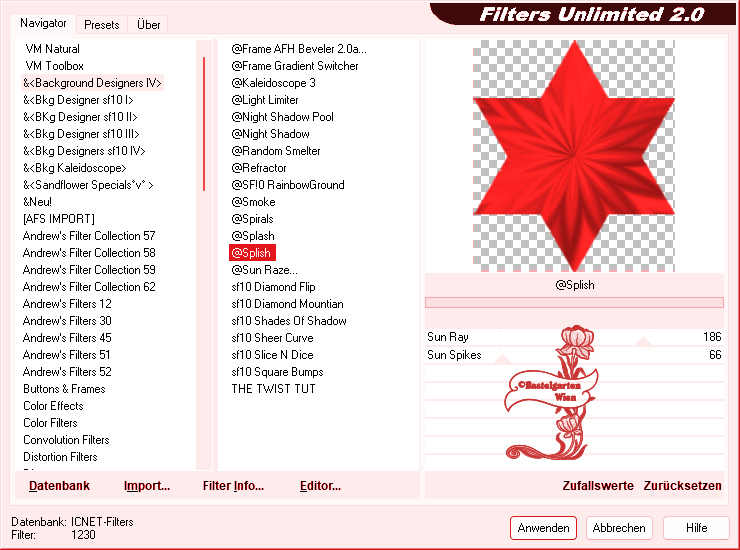
Auswahl
aufheben
13.)
Ebene neue Rastereben
Auswahl - Auswahl
laden/speichern - Auswahl aus
Datei Laden
"98ornament05-romana1"
mit dieser Einstellung
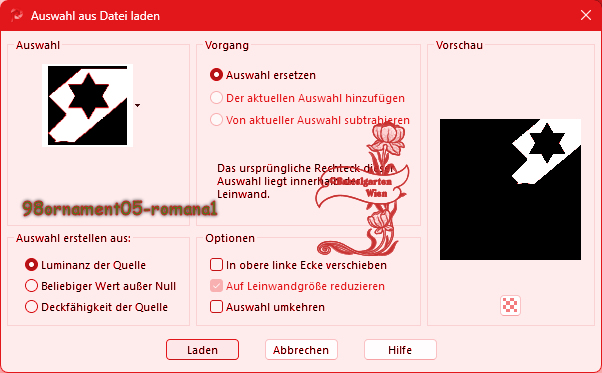
Fülle die
Auswahl mit der
Hintergrundfarbe #1F991F
14.)
Filter - Unlimited
2.0 - Paper Textures - Hemp
Paper 1
mit dieser Einstellung
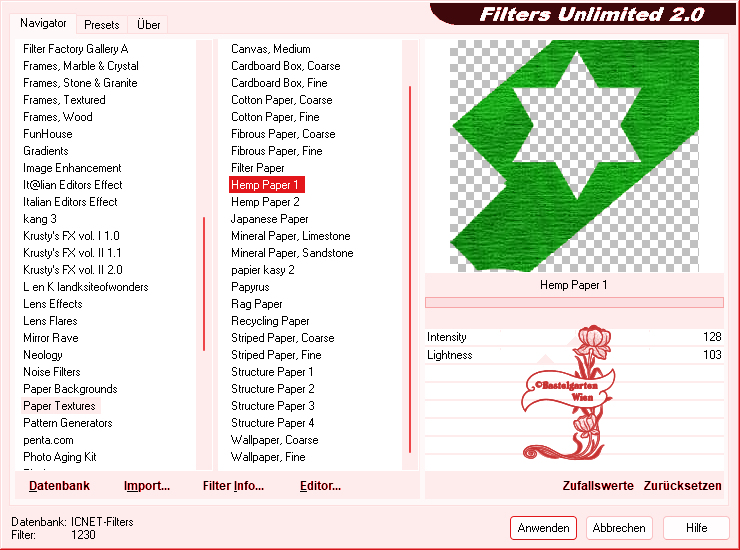
Auswahl
aufheben
Wiederhole den
Schlagschatten - mit der
Einstellung ( 0 - 0 - 80 - 15 )
15.)
Ebene neue Rastereben
Auswahl - Auswahl
laden/speichern - Auswahl aus
Datei Laden
"98ornament07-romana1"
mit dieser Einstellung
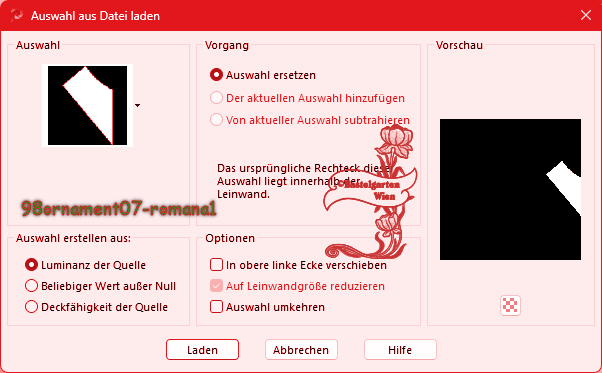
Fülle die
Auswahl mit der Vordergrundfarbe
#C71B1B
Filter - Unlimited
2.0 - Background Designers IV - @Night
Shadow - mit
der Standarteinstellung
16.)
Filter - Unlimited
2.0 - Bkg
Designer sf10 II - Quilt02
mit dieser Einstellung
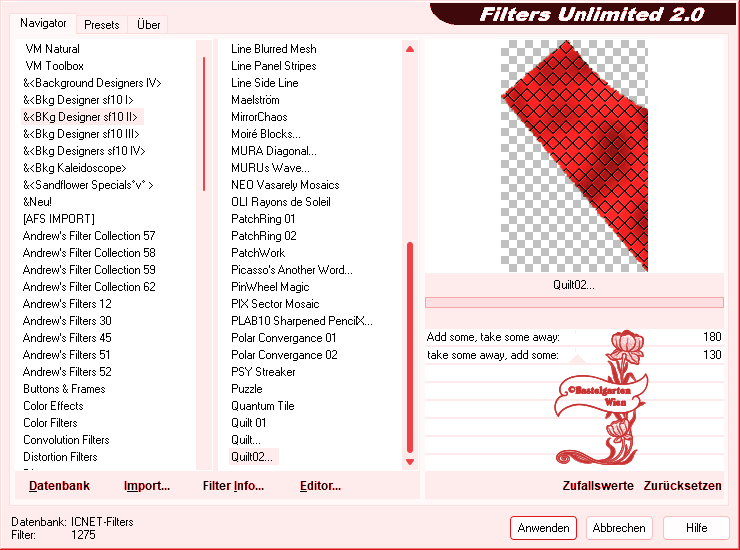
Auswahl
aufheben
Wiederhole den
Schlagschatten - mit der
Einstellung ( 0 - 0 - 80 - 15 )
17.)
Ebene neue Rastereben
Auswahl - Auswahl
laden/speichern - Auswahl aus
Datei Laden
"98ornament09-romana1"
mit dieser Einstellung
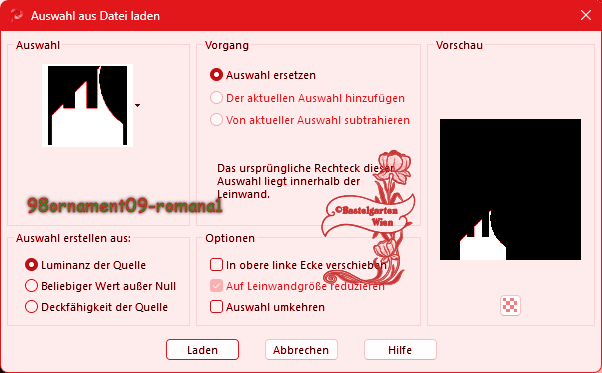
Fülle die
Auswahl mit der
Hintergrundfarbe #1F991F
18.)
Ebene neue Rastereben
Fülle die
Auswahl mit der
Hintergrundfarbe #1F991F
Effekte -
Textureffekte - Glasmosaik mit
dieser Einstellung
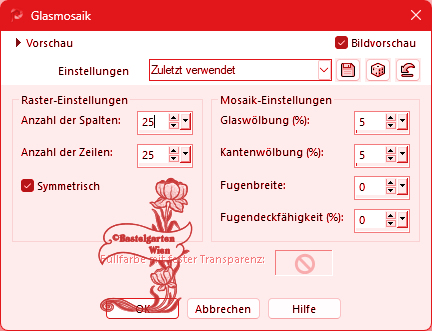
Ebenen nach
unten zusammenfassen
Auswahl
aufheben
Wiederhole den
Schlagschatten - mit der
Einstellung ( 0 - 0 - 80 - 15 )
19.)
Ebene neue Rastereben
Auswahl - Auswahl
laden/speichern - Auswahl aus
Datei Laden
"98ornament10-romana1"
mit dieser Einstellung
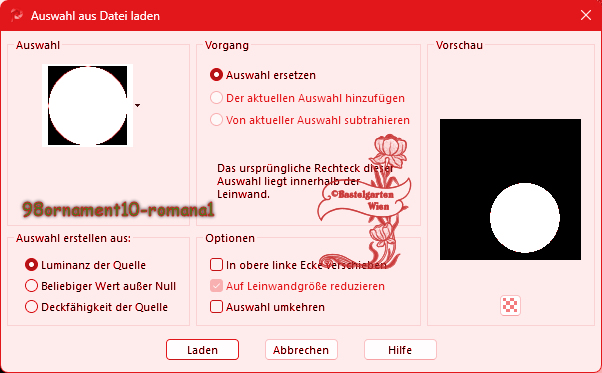
Fülle die
Auswahl mit der Vordergrundfarbe
#C71B1B
20.)
Filter - Unlimited
2.0 - Bkg
Designer sf10 II - PinWheelMagic
mit dieser Einstellung
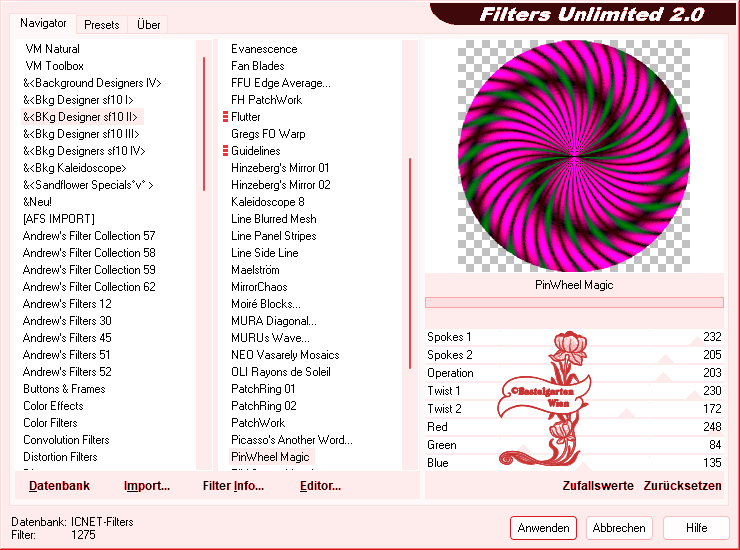
21.)
Einstellen -
Farbton -Sättigung - Kolorieren
mit dieser Einstellung
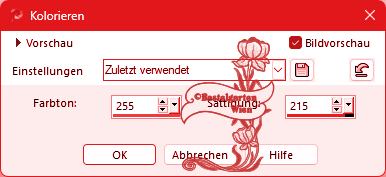
Auswahl
aufheben
Wiederhole den
Schlagschatten - mit der
Einstellung ( 0 - 0 - 80 - 15 )
22.)
Ebene neue Rastereben
Auswahl - Auswahl
laden/speichern - Auswahl aus
Datei Laden
"98ornament08-romana1"
mit dieser Einstellung
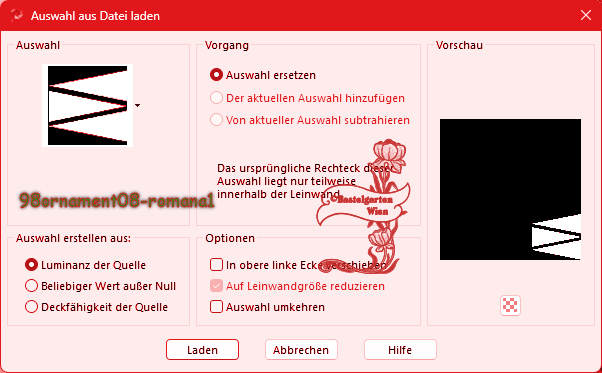
Fülle die
Auswahl mit der
Hintergrundfarbe #1F991F
23.)
Effekte -
Textureffekte - Textur nach
deiner Wahl mit dieser
Einstellung
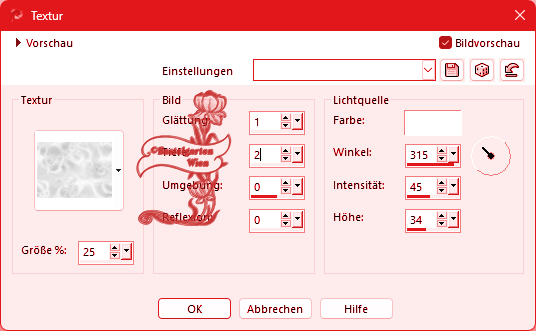
Auswahl
aufheben
Wiederhole den
Schlagschatten - mit der
Einstellung ( 0 - 0 - 80 - 15 )
24.)
Ebene neue Rastereben
Auswahl - Auswahl
laden/speichern - Auswahl aus
Datei Laden
"98ornament11-romana1"
mit dieser Einstellung
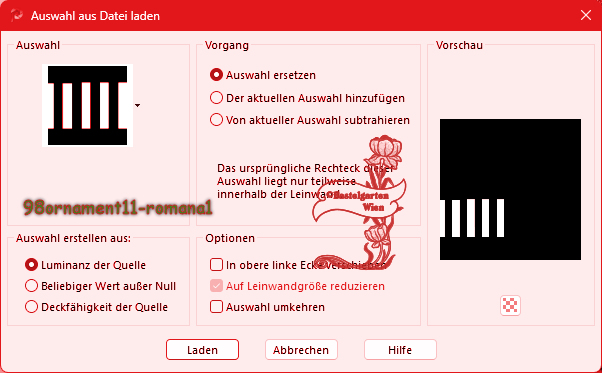
Fülle die
Auswahl mit der Vordergrundfarbe
#C71B1B
25.)
Effekte -
Textureffekte - Jalousie mit
dieser Einstellung
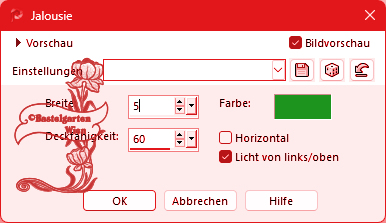
Auswahl
aufheben
Wiederhole den
Schlagschatten - mit der
Einstellung ( 0 - 0 - 80 - 15 )
26.)
Ebene neue Rastereben
Auswahl - Auswahl
laden/speichern - Auswahl aus
Datei Laden
"98ornament12-romana1"
mit dieser Einstellung
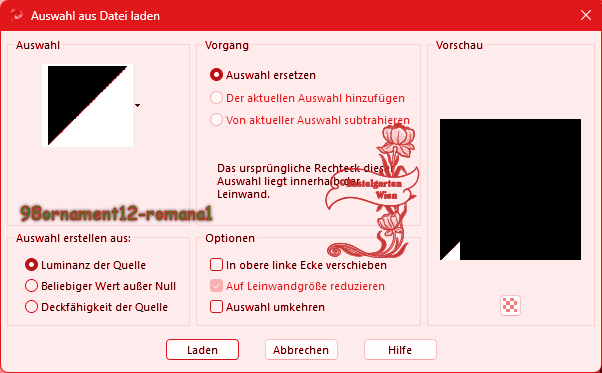
Fülle die
Auswahl mit der Vordergrundfarbe
#C71B1B
Wiederhole die Textur aus Punkt
23
Auswahl
aufheben
Wiederhole den
Schlagschatten - mit der
Einstellung ( 0 - 0 - 80 - 15 )
27.)
Ebene neue Rastereben
Auswahl - Auswahl
laden/speichern - Auswahl aus
Datei Laden
"98ornament13-romana1"
mit dieser Einstellung
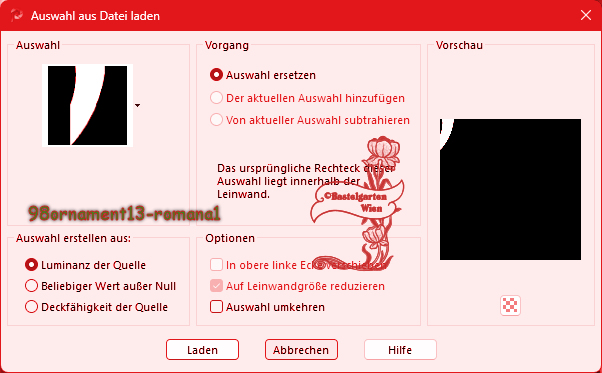
Fülle die
Auswahl mit der
Hintergrundfarbe #1F991F
Wiederhole die Textur aus Punkt
23
Auswahl
aufheben
Wiederhole den
Schlagschatten - mit der
Einstellung ( 0 - 0 - 80 - 15 )
28.)
Hast du jetzt
alles Richtig sollte es so
Aussehen

29.)
Aktiviere
nun deine 2 Haupttube
verkleinere sie nach
deinen wünschen und setzte sie
auf das Bild
(da ich nicht weis welche
Haupttube ihr nemmt, wird es
nichts nützen wenn ich euch
meine angaben gebe)
Wiederhole den Schlagschatten -
mit der Einstellung ( 0 - 0 - 80
- 30 )
30.)
Aktivere
dein Textwerkzeug - Benenne dein
Bild
Schreib
deinen Namen
oder gib
dein Wasserzeichen darauf
Schlagschatten nach Wahl
31.)
Alles
Auswählen
Bild - Rand
hinzufügen von 15 Pixel in der
Farbe #C71B1B
Effekte - 3D
Effekte - Aussparung mit dieser
Einstellung
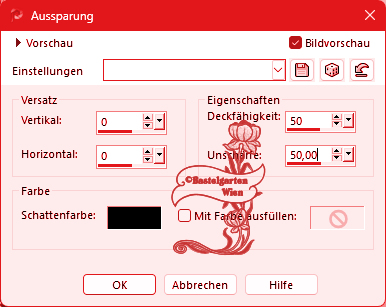
Auswahl
umkehren
32.)
Effekte -
Textureffekte - Kacheln mit
dieser Einstellung
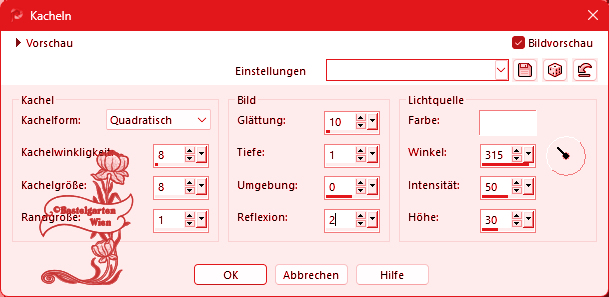
33.)
Effekte - 3D
Effekte - Innenfase mit dieser
Einstellung
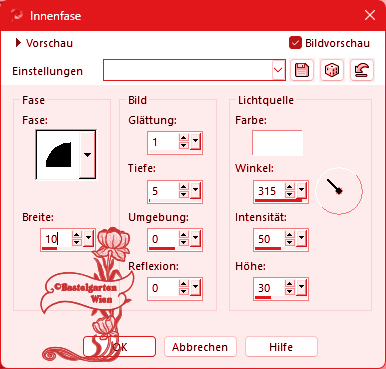
Auswahl
aufheben
34.)
Alles
Auswählen
Bild - Rand
hinzufügen von 35 Pixel in der
Farbe #1F991F
Auswahl
umkehren
Wiederhole die Textur aus Punkt
23
35.)
Aktiviere
nun die Frame Tube
"frame-rom114"
Kopieren - Einfügen in eine
Auswahl
Auswahl aufheben
36.)
Alles
Auswählen
Bild - Rand
hinzufügen von 15 Pixel in der
Farbe #C71B1B
Wiederhole das Kacheln aus Punkt
32
Effekte - 3D
Effekte - Innenfase mit der
Einstellung aus Punkt 33
Auswahl aufheben
Nun bist du
fertig und du kannst deinen Bild
als jpg abspeichern.
Ich hoffe
dir hat das Tutorial genauso
viel Spaß gemacht
wie mir es
zu schreiben.
Dankeschön
fürs nachbasteln.
Home
Design by Romana |